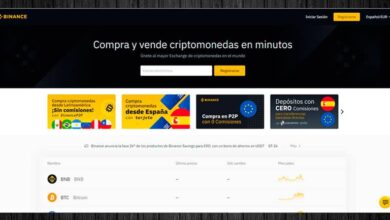Een video achterstevoren afspelen in Adobe Premiere Pro

Vandaag zullen we zien hoe speel je een video ondersteboven in Adobe Premiere Pro op een vrij eenvoudige manier dankzij de tutorial die we je hieronder een beetje zullen achterlaten.
Af en toe is het achteruit afspelen van een video iets dat erg handig kan zijn in elk type project, net als het volume verhogen en verlagen . Zelfs voor een paar seconden, maar het kan erg handig zijn.

Het probleem is weet je hoe je een video achterstevoren kunt afspelen met Adobe Premiere Pro? Als je niet echt weet hoe je het moet doen, ben je hier aan het juiste adres. Of je wilt het terugspoeleffect creëren in een kleine clip, of je wilt het doen in een lang deel van een video die je van internet downloadt of opneemt met je camera.
Premiere Pro is een vrij complex programma, maar desondanks is het gemakkelijk te gebruiken. Als je dingen wilt doen die te uitgebreid zijn, moet je natuurlijk meer kennis en vooral ervaring met het programma hebben.
Maar voor beginners is het een zeer interessante applicatie die, hoewel het niet echt gemakkelijk te gebruiken is, is niet te ingewikkeld maanden nodig hebben om uw eerste bewerking te voltooien.
Een van deze extreem gemakkelijke opties om te bereiken is precies de mogelijkheid om elk type video achterstevoren af te spelen. En net hieronder zullen we stap voor stap kijken naar alles wat u moet weten over speel een video omgekeerd af met Premiere Pro .
Afspelen omkeren in Adobe Premiere Pro
- Het eerste dat u moet doen, is Premiere Pro openen en het project waarin we het effect willen toepassen. Vervolgens moeten we de clip importeren waarop we het terugspoeleffect willen toepassen.
- Eenmaal geopend, klikken we met de rechtermuisknop op de naam van de video in het project.
- U moet nu de snelheid en duur kiezen in het vervolgkeuzemenu dat afkomstig is van openen als je met de rechtermuisknop op de naam hebt geklikt .
- Er verschijnt een dialoogvenster, hier moet u het vakje aan de rechterkant aanvinken en dat zegt " Snelheid achteruit ".
- Daarna moet je klikken op " OK Om te bevestigen en dat het effect dat we eerder hebben geconfigureerd, wordt toegepast op de geselecteerde clip.
- Je moet nu de clip die je hebt bewerkt naar de tijdlijn brengen en deze organiseren waar je maar wilt.
- Als u vervolgens op " Spelen ", Je zult zien dat de video zoals gewoonlijk wordt afgespeeld, maar deze keer is het omgekeerd. Op deze manier kunt u het overal op de tijdlijn aan een lopend project toevoegen.
Het lijkt misschien een beetje moeilijk om krijg dit effect in Premiere Pro , dit is waarom veel mensen many zijn op zoek naar alternatieven in dit verband. We kunnen je echter verzekeren dat je met een beetje oefening deze en andere effecten snel kunt toepassen om je voor te bereiden op je nieuwe project.
Video omkeren met Adobe Premiere Pro
Op deze eenvoudige manier krijgt u de video die u wilt afspelen achterstevoren met dit krachtige bewerkingsprogramma. Het is duidelijk dat, zoals we eerder vermeldden, er andere programma's zijn die misschien wat gemakkelijker te gebruiken zijn, maar als je het eenmaal onder de knie hebt. zal worden gebruikt voor het voorstel van Adobe , zult u veel zeer uitgebreid werk kunnen doen dat, met andere programma's, ingewikkeld zou zijn. of onmogelijk.

Onthoud dat wij over toujours klaar om u te helpen in alles wat nodig is. Je kunt dus een opmerking achterlaten in het gedeelte dat je hieronder misschien leuk vindt voor het geval je Premiere Pro-gerelateerde vragen hebt en we helpen je graag om het op te lossen.